Najlepsze rozwiązania do łączenia filmów w systemach Windows 10 i Windows 11 są tutaj — są bezpłatne i łatwe.
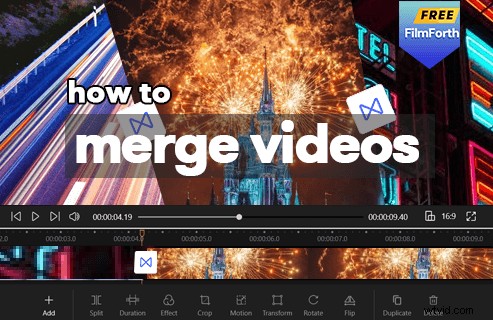
Jak łączyć filmy
Łączenie filmów to powszechnie stosowana i praktyczna umiejętność edycji wideo, z której korzystają praktycznie wszyscy edytorzy wideo. Czasami możesz potrzebować połączyć dwa lub więcej klipów wideo z aparatu w jeden, aby stworzyć długi film, ale jeśli jesteś początkującym w edycji wideo lub nie jesteś technikiem, możesz być zdumiony. Nie martw się, oto dwa proste rozwiązania. Na tej stronie znajdziesz dwa sposoby łączenia filmów w systemach Windows 10 i 11. Podane metody są całkowicie bezpłatne i dość łatwe do naśladowania.
Nie przegap : 16 najlepszych aplikacji do tworzenia wstępów, 22 edytory wideo online, 16 najlepszych programów do edycji wideo dla komputerów Mac
Metoda 1. Jak łączyć filmy w systemie Windows z FilmForthMetoda 2. Jak łączyć filmy w systemie Windows ze zdjęciami
Metoda 3. Jak łączyć filmy na komputerze Mac
Metoda 4. Jak łączyć filmy na iPhonie i telefonie z systemem Android
Metoda 5. Jak łączyć filmy online za pomocą Adobe Express
Często zadawane pytania dotyczące łączenia filmów
Metoda 1. Jak połączyć filmy w systemie Windows z FilmForth
FilmForth, najlepszy program do łączenia wideo, to lekki i praktyczny program do edycji wideo, który nie tylko łączy dowolną liczbę filmów w jeden za pomocą prostych kliknięć, ale także umożliwia uwolnienie kreatywności poprzez dodawanie efektów specjalnych, pojawiania się/zanikania efekty, naklejki, a nawet przejścia do swoich filmów.
FilmForth jest łatwy w użyciu, można go bezpłatnie pobrać i całkowicie obsługuje wszystkie popularne funkcje edycji wideo. Naciśnij teraz poniższy przycisk pobierania, aby pobrać FilmForth ze sklepu Microsoft i zainstalować go na komputerze z systemem Windows 10 lub Windows 11 w mniej niż 2 minuty!
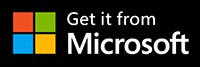
Krok 1. Utwórz projekt w FilmForth
Aby dołączyć filmy z FilmForth, najpierw upewnij się, że FilmForth jest w pełni zainstalowany, a następnie uruchom FilmForth z menu Start systemu Windows i naciśnij przycisk Nowy projekt w programie.
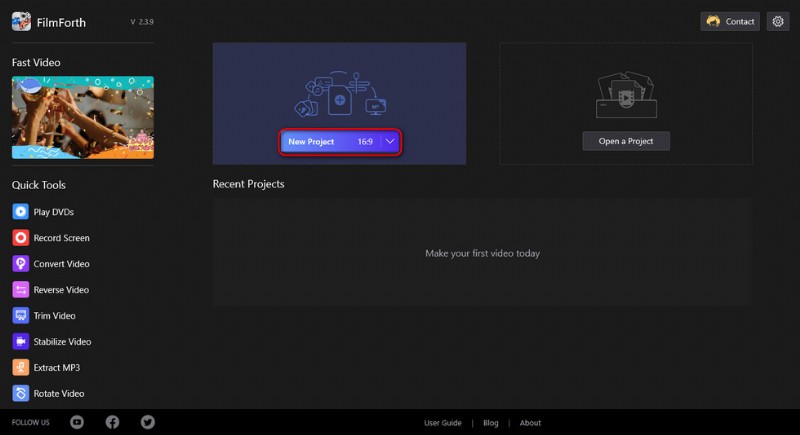
Utwórz nowy projekt
Krok 2. Zaimportuj klipy wideo do FilmForth
Przeciągnij i upuść filmy do programu lub kliknij przycisk DODAJ KLIPY WIDEO/ZDJĘĆ, aby załadować dwa lub więcej klipów wideo, które chcesz scalić w programie, a zobaczysz je ustawione na osi czasu.
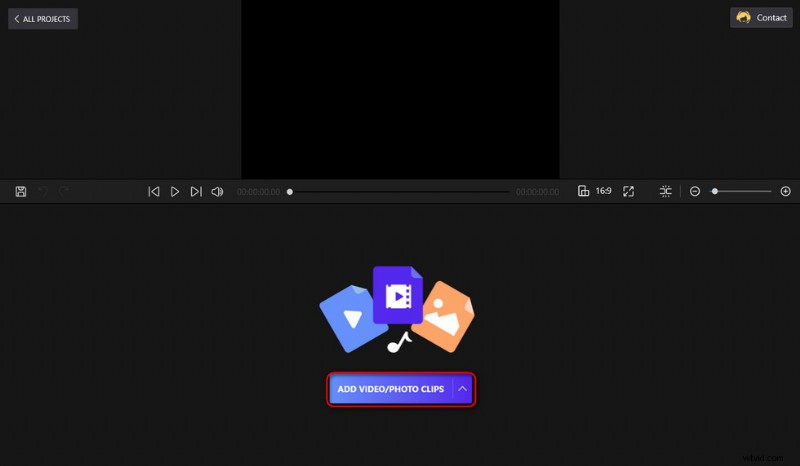
Importuj plik wideo
Krok 3. Edytuj dodane klipy wideo
Przed połączeniem filmów możesz edytować je, jak chcesz. Funkcje edycji wideo, które FilmForth ma do zaoferowania, obejmują przycinanie, kadrowanie, dodawanie efektów specjalnych, zmianę prędkości odtwarzania, odłączanie dźwięku, obracanie, dzielenie wideo itp.
Po kliknięciu wybrany zostanie klip wideo na osi czasu, az dolnego panelu operacyjnego pojawią się dodatkowe opcje edycji umożliwiające dalsze operacje edycji wideo. Dodatkowo możesz przeciągać i przesuwać głowicę wybranego klipu wideo, aby szybko go przyciąć.
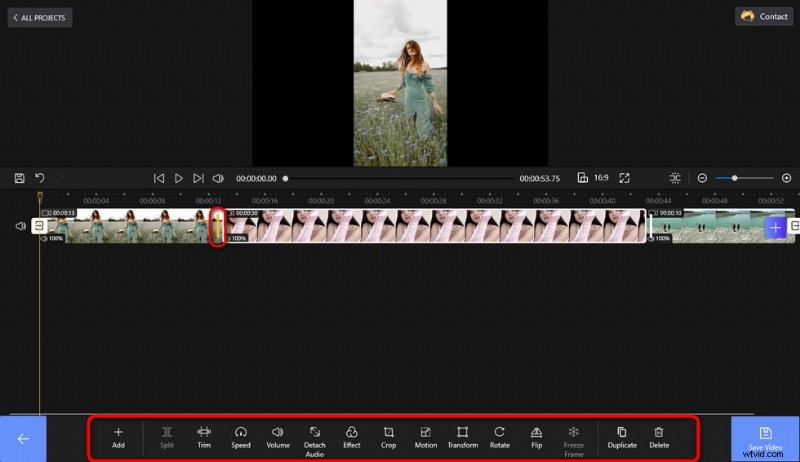
Edytuj swoje filmy
Krok 4. Połącz zaimportowane klipy wideo w jeden
Filmy dodane do programu FilmForth zostaną automatycznie połączone po zapisaniu i wyeksportowaniu. Możesz przeciągać i upuszczać, aby zmienić kolejność dodanych klipów wideo na osi czasu, a także naciskać przyciski otwierania, kończenia i łączenia po bokach sąsiednich klipów wideo, aby dodawać efekty przejścia między nimi.
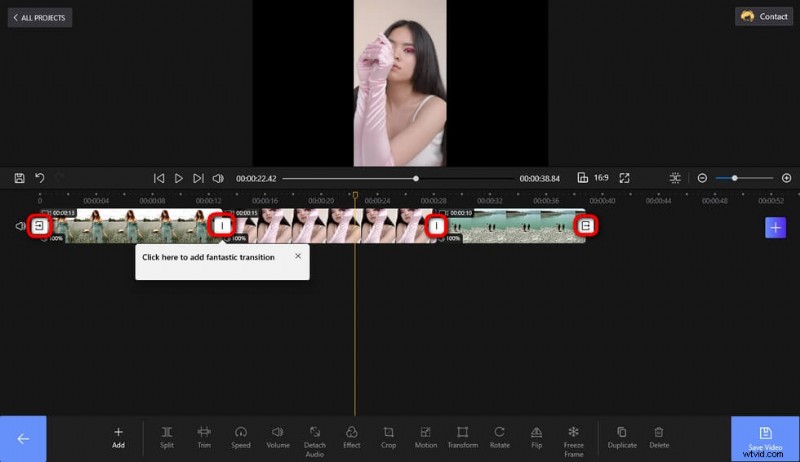
Połącz filmy w jeden
Krok 5. Zapisz i wyeksportuj połączony klip wideo
Kiedy będziesz gotowy, naciśnij przycisk Zapisz wideo w prawym dolnym rogu, aby wyeksportować wideo. Dostosuj parametry, takie jak szybkość transmisji wideo, liczba klatek na sekundę, jakość dźwięku itp., a następnie zdefiniuj ścieżkę wyjściową i wyeksportuj połączony klip wideo.
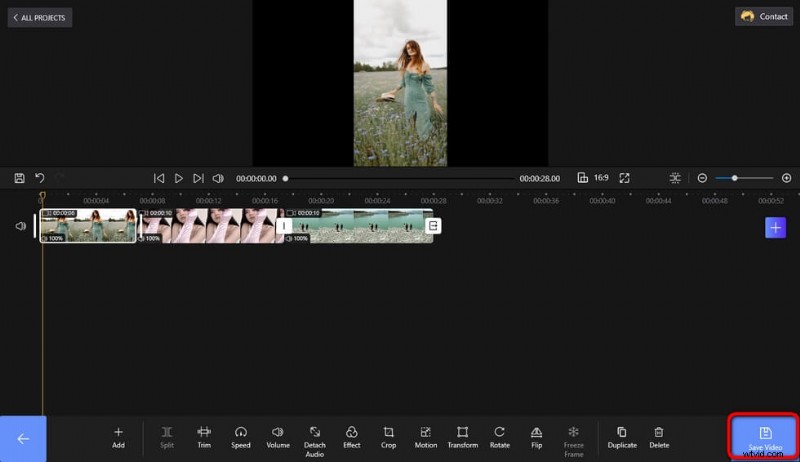
Zapisz i wyeksportuj wideo
Metoda 2. Jak połączyć filmy w systemie Windows ze zdjęciami
Jeśli szukasz najłatwiejszego sposobu na szybkie połączenie kilku klipów w jeden i nie jest wymagana dalsza edycja wideo, aplikacja Zdjęcia w systemie Windows może być dla Ciebie idealnym narzędziem do edycji wideo.
Zdjęcia firmy Microsoft to jedna z najlepszych aplikacji do łączenia filmów w systemie Windows. Jest to bezpłatne i łatwe w obsłudze oprogramowanie do łączenia wideo, które jest fabrycznie instalowane na komputerach z systemem Windows 10 i Windows 11. Zdjęcia oferują wiele prostych i łatwych funkcji edycji wideo, takich jak przycinanie i łączenie filmów.
Krok 1. Aby dołączyć filmy do Zdjęć, najpierw uruchom Zdjęcia z menu Start systemu Windows, wybierz Edytor wideo i utwórz nowy projekt wideo.
Krok 2. Kliknij przycisk Dodaj, aby zaimportować wszystkie klipy wideo, które zamierzasz scalić z lokalnej pamięci komputera, i kliknij Umieść w serii ujęć.
Krok 3. Dodane klipy wideo zostaną automatycznie połączone po wyeksportowaniu. Wcześniej możesz przeciągać i przesuwać, aby zmienić kolejność dodanych klipów wideo w serii ujęć.
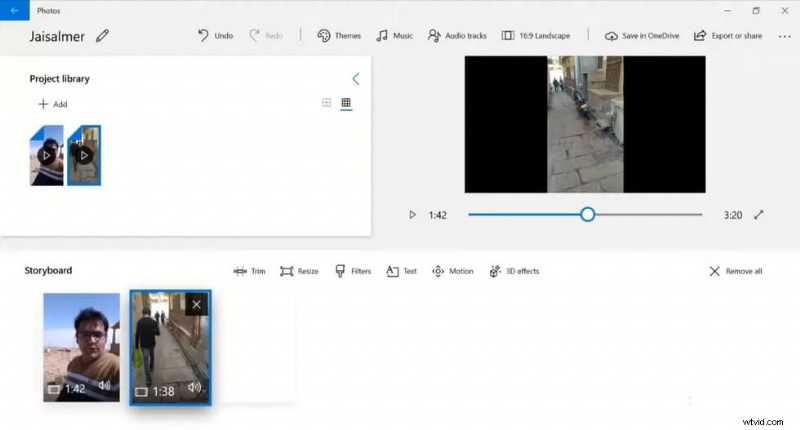
Połącz filmy w Zdjęciach
Krok 4. Kliknij przycisk Zakończ wideo, aby zapisać i wyeksportować obrócony film.
Metoda 3. Jak scalić filmy na komputerze Mac za pomocą iMovie
Dla tych, którzy mają komputer Mac, ale jeszcze nie wiedzą, masz ukrytą opcję na komputerze Mac, aby z łatwością edytować filmy. Jest to aplikacja o nazwie iMovie, preinstalowana aplikacja do edycji wideo na Macu i iPhonie z praktycznymi funkcjami edycji wideo, takimi jak dodawanie muzyki do filmów.
Pasuje do Twoich codziennych potrzeb edycyjnych i nie kosztuje ani grosza. Bez zbędnych ceregieli zobaczmy, jak możemy łatwo łączyć filmy za pomocą iMovie.
Poniżej dowiesz się, jak łączyć filmy MP4 na komputerze Mac za pomocą aplikacji iMovie.
- Uruchom aplikację iMovie na komputerze Mac.
- Rozpocznij nowy projekt i zaimportuj klipy, które chcesz scalić, do aplikacji iMovie.
- Przeciągnij i upuść zaimportowane klipy na oś czasu.
- Przeciągnij i upuść, aby zmienić kolejność dodanych klipów wideo na poniższej osi czasu.
- Gdy będziesz gotowy, naciśnij przycisk eksportu w lewym górnym rogu.
- Wybierz opcję Pliki z menu eksportowania, co spowoduje zapisanie połączonego filmu jako pojedynczego pliku wideo.
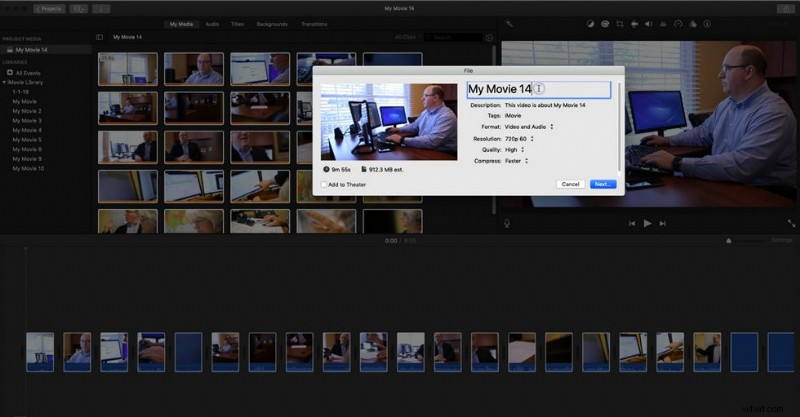
Połącz wideo w iMovie
Metoda 4. Jak łączyć filmy na iPhonie i telefonie z Androidem za pomocą CapCut
Wraz z rozwojem branży wideo coraz więcej osób zaczyna edytować filmy i tworzyć treści za pomocą swoich telefonów komórkowych. Istnieje mnóstwo świetnych aplikacji do edycji wideo, które umożliwiają łatwe tworzenie filmów w intuicyjnym, ale funkcjonalnym interfejsie, niezależnie od tego, czy jesteś początkującym, czy profesjonalistą.
W tej części użyjemy popularnej aplikacji do edycji wideo CapCut do łączenia filmów na smartfonach iPhone i Android. Aplikacja CapCut jest bezpłatna i łatwa w użyciu oraz kompatybilna zarówno z systemem Android, jak i iOS.
- Pobierz, zainstaluj i uruchom aplikację CapCut na telefonie iPhone lub telefonie z systemem Android.
- Naciśnij przycisk nowego projektu, aby rozpocząć nowy projekt edycji wideo.
- Zaimportuj klipy wideo, które chcesz scalić, do aplikacji CapCut.
- Przeciągnij i upuść dodane klipy wideo na osi czasu, aby zmienić kolejność scalania.
- Naciśnij przycisk między dwoma sąsiednimi klipami wideo, aby dodać efekt przejścia (w razie potrzeby)
- Naciśnij prawy górny przycisk, aby zapisać i wyeksportować połączone wideo z CapCut na telefon z Androidem lub iPhone'a.
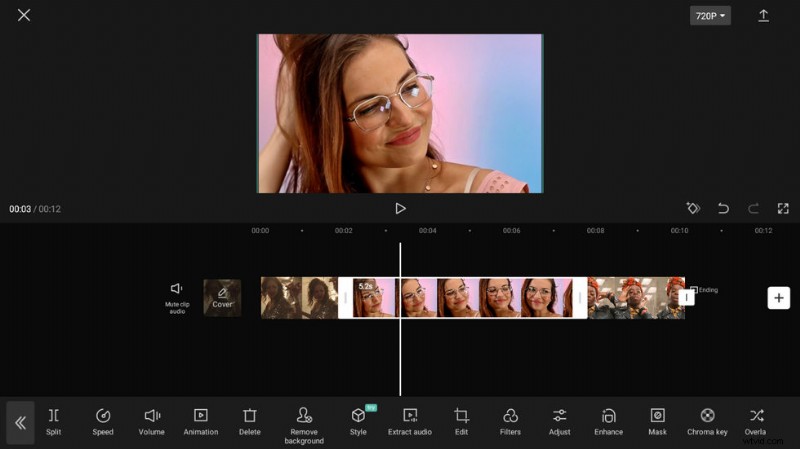
Połącz wideo w CapCut
Metoda 5. Jak połączyć filmy online za pomocą Adobe Express
Obecnie tworzenie filmów stało się nowym popularnym trendem. Doskonałe oprogramowanie do edycji wideo może nie tylko łączyć filmy, ale także zapewnia wiele funkcji edycyjnych, takich jak dodawanie filtrów, dodawanie animacji na żywo itp., Dzięki czemu użytkownicy mają szerszą przestrzeń operacyjną. Ale dla użytkowników, którzy tylko od czasu do czasu mają potrzebę łączenia filmów, lepszym wyborem jest potężne narzędzie online, a Adobe Express jest liderem.
Potrzebujesz tylko stabilnej sieci, Adobe Express umożliwia profesjonalne łączenie filmów w ciągu kilku minut bez pobierania jakiegokolwiek oprogramowania. Co więcej, to narzędzie do edycji wideo online dostarczane przez firmę Adobe jest bezpłatne i nie wymaga karty kredytowej. Wszyscy użytkownicy mogą z niego korzystać na stałe i bezpłatnie.
Wykonaj szczegółowe kroki poniżej lub obejrzyj samouczek wideo, aby poznać prostą metodę łączenia filmów online z Adobe Express.
Krok 1. Prześlij filmy
Otwórz stronę główną Adobe Express i zarejestruj się. Następnie znajdź narzędzie scalania na stronie narzędzia, jak poniżej.
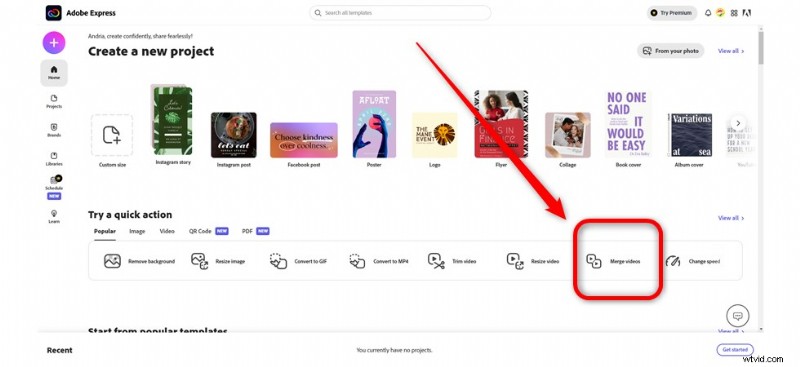
Znajdź narzędzie
Gdy pojawi się okno scalania, możesz przeciągnąć i upuścić swój film do regionu lub po prostu nacisnąć przycisk, aby przesłać film do Adobe Express.
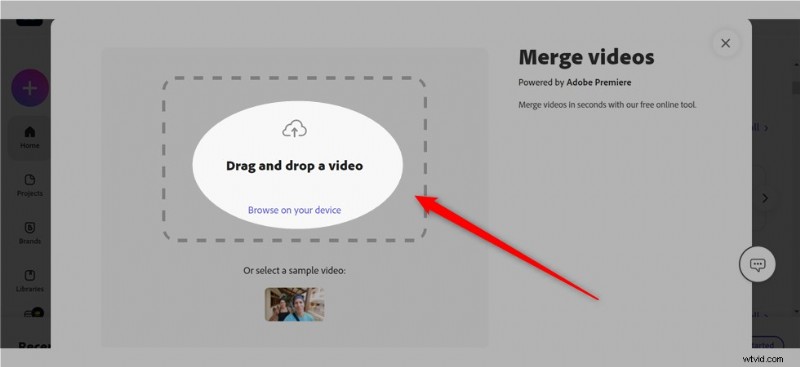
Prześlij filmy
Krok 2. Połącz teraz
Po przesłaniu filmu kliknij przycisk Plus, aby dodać inne docelowe filmy, które chcesz scalić. Dodatkowo po prawej stronie okna Adobe Express udostępnia funkcję modyfikacji rozmiaru wideo. Możesz wybrać najbardziej odpowiedni rozmiar spośród trzech opcji poziomej (16:9), pionowej (9:16) i kwadratowej (1:1) do łączenia wideo.
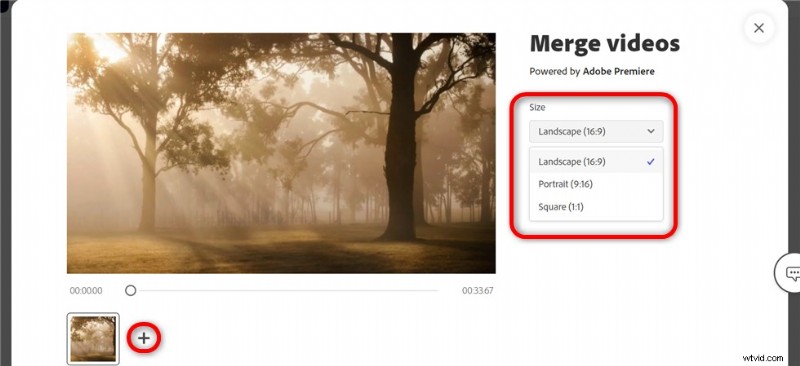
Połącz teraz
Wskazówka:możesz użyć narzędzi do przycięcia lub wyciszenia każdego filmu, aby uzyskać idealne efekty wideo.
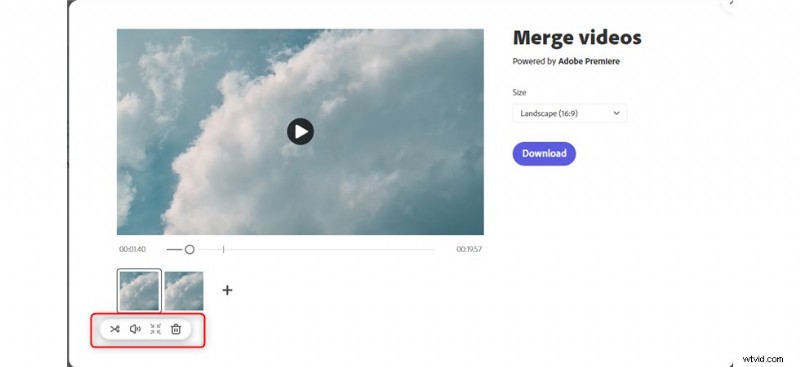
Korzystanie z narzędzi
Krok 3. Zapisz nowe wideo
Na osi czasu możesz zobaczyć pionową linię. Jest to linia podziału między dwoma filmami na osi czasu. Sprawdź podgląd i naciśnij przycisk Pobierz, aby zapisać połączone wideo na swoim urządzeniu.
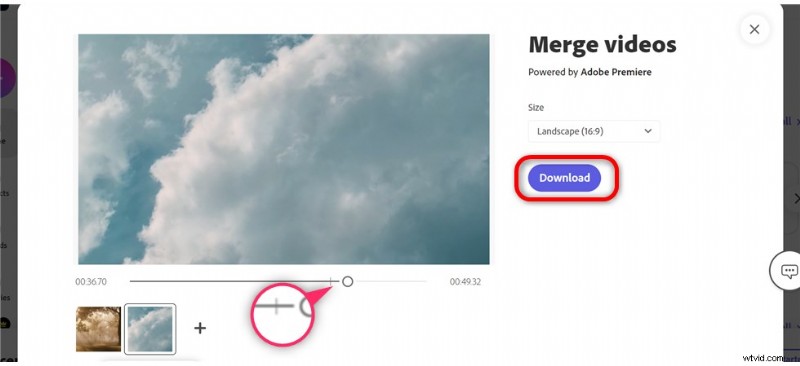
Pobierz nowy film
Często zadawane pytania dotyczące łączenia filmów
Jaki jest najłatwiejszy sposób łączenia filmów?
Darmowe, ale wydajne narzędzie online to najprostszy sposób na łączenie filmów. Bez pobierania i instalowania jakiegokolwiek oprogramowania narzędzia do edycji wideo online mogą rozwiązać Twój czas i poprawić wydajność pracy.
Teraz oferujemy proste kroki łączenia filmów za pomocą jednego z najlepszych internetowych edytorów Adobe Express.
Krok 1. Przejdź do witryny Adobe Express i zarejestruj się.
Krok 2. Znajdź narzędzie do scalania filmów i prześlij swoje filmy.
Krok 3. Wybierz rozmiar wideo i zapisz nowy połączony film na swoim komputerze.
Jak połączyć filmy na iPhonie?
Możesz użyć iMovie do łączenia filmów na iPhonie. iMovie to darmowy i łatwy w użyciu edytor wideo oferowany przez firmę Apple. Możesz go używać na iPhonie i komputerze Mac, aby swobodnie i prosto łączyć swoje filmy. Oto kroki, które pomogą Ci poznać metodę.
Krok 1. Uruchom program iMovie i utwórz nowy projekt filmowy.
Krok 2. Zaimportuj filmy, które chcesz połączyć, do iMovie
Krok 3. Kliknij przycisk „Gotowe” i zapisz nowy film w Zdjęciach.
Jak przycinać i łączyć filmy?
Możesz wycinać i łączyć filmy za pomocą profesjonalnego, ale przyjaznego dla użytkownika edytora wideo FilmForth. FilmForth to darmowy edytor wideo z bogatymi funkcjami, który może zapewnić użytkownikom szeroki etap działania, aby umożliwić użytkownikom pełne pokazanie swoich umiejętności twórczych za pomocą różnych narzędzi do edycji. Funkcje przycinania i scalania są oferowane przez FilmForth, możesz przeczytać powyższą treść tego posta, aby poznać metodę łączenia filmów z FilmForth, a następnie przejść do innego postu i dowiedzieć się więcej o tym, jak przycinać filmy w systemie Windows 10.
Wreszcie
To wszystko dotyczy łączenia filmów w systemach Windows 10 i Windows 11. Mam nadzieję, że znajdziesz jedną metodę, która Ci odpowiada i działa dla Ciebie. Jeśli podoba Ci się ten post, pomóż udostępnić ten post i wspaniałe informacje! A jeśli nadal nie wiesz, jak połączyć filmy lub nie osiągnąłeś idealnego wyniku, możesz zostawić nam wiadomość.
Więcej powiązanych artykułów
- 10 najlepszych konwerterów MP4 na MP3
- Jak zmienić tło na kanale YouTube na telefonie
- 3 najlepsze aplikacje do konwersji YouTube na MP3 na iPhone'a
- Jak wyciszyć wideo w systemie Windows 10
- Najlepsze 4 zmieniacze głosu dla filmów z YouTube
